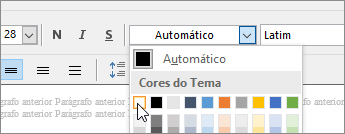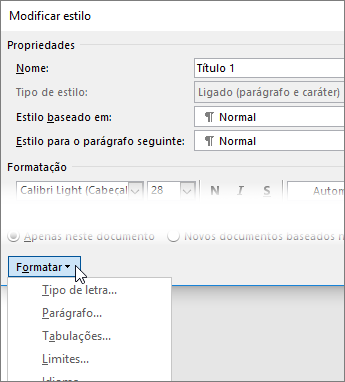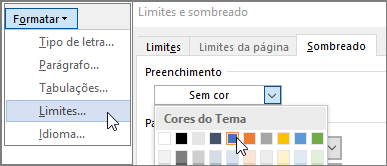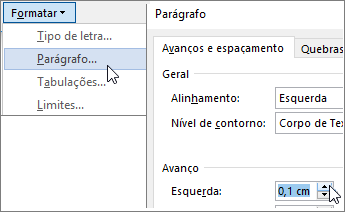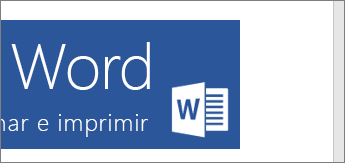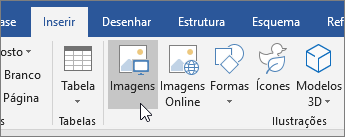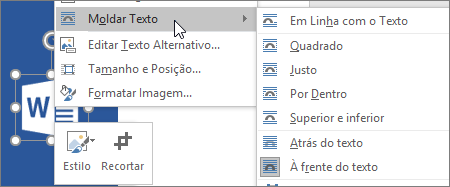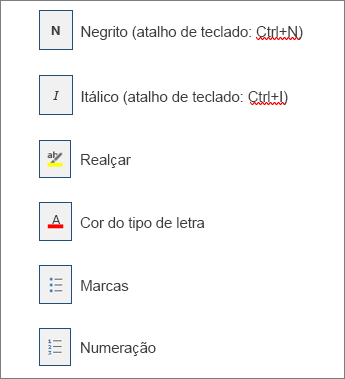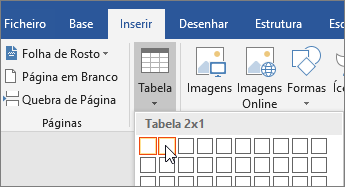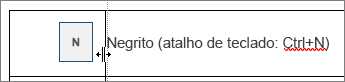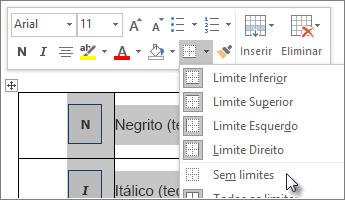Edite este modelo como um profissional
Ao editar o modelo Bem-vindo ao Word para o personalizar ao seu estilo, obterá os melhores resultados se conhecer algumas destas funcionalidades do Word:
-
Estilos de título
-
Posicionamento de imagens
-
Tabelas para esquemas
O título e subtítulo deste modelo estão formatados com os estilosTítulo e Subtítulo. Modificámos os estilos para terem texto branco num fundo azul e para adicionar um pouco de espaço à esquerda.
Eis como modificar um estilo para obter o mesmo resultado:
-
Clique com o botão direito do rato no estilo e selecione Modificar.
-
Na secção Formatação da caixa de diálogo Modificar Estilo, selecione o branco para a cor do tipo de letra.
-
Na parte inferior da caixa de diálogo Modificar Estilo, clique em Formatar.
-
Para tornar o fundo azul, selecione Limite e, no separador Sombreado, selecione um tom de azul na caixa Preenchimento. Em seguida, clique em OK.
-
Para adicionar algum espaço a partir da margem esquerda, clique em Formatar novamente e selecione Parágrafo. Abaixo de Avanço, na caixa Antes do texto, defina o valor 0,2 cm. Clique em OK.
-
Clique em OK novamente para guardar as modificações.
O logótipo do Word no título do modelo pode ser arrastado e posicionado em praticamente qualquer local e não ficará oculto atrás do texto.
Eis como configurar uma imagem dessa forma, com uma imagem armazenada no seu computador:
-
Para colocar a imagem no documento, aceda a Inserir > Imagens e faça duplo clique na imagem.
-
Clique com o botão direito do rato na imagem, aponte para Moldar Texto e selecione À Frente do Texto.
-
Arraste a imagem para a posicionar.
Em algumas partes do modelo, utilizámos uma tabela para facilitar a colocação de imagens junto ao texto. Pode ver onde estão estas tabelas ao clicar no texto junto a uma imagem.
Se o seu cursor estiver numa tabela, verá:
-
Pequenas alças para mover
-
Separadores Ferramentas de Tabela no friso.
-
Se o botão para ver as linhas de grelha estiver ativado, verá uma linha pontilhada ténue entre as células da tabela.
Sugestão: As linhas de grelha não irão aparecer quando o documento for impresso. Se quiser desativar a opção de ver as linhas de grelha enquanto vê o documento no Word, clique na tabela e, em seguida, aceda ao separador Esquema abaixo de Ferramentas de Tabela e selecione Ver Linhas de Grelha.
Eis como utilizar uma tabela para posicionar uma imagem à esquerda de algum texto:
-
No separador Inserir, clique em Tabela e, em seguida, selecione uma linha com duas células lado a lado (Tabela 2x1).
-
Com o seu cursor na célula esquerda, aceda ao separador Inserir, selecione Imagens e, em seguida, faça duplo clique na imagem que pretende (ou selecione Imagens Online e procure uma imagem).
-
Clique na célula direita e escreva o seu texto.
-
Ajuste os tamanhos das células e o espaçamento entre a imagem e o texto.
-
Arraste um canto da imagem para alterar o tamanho da mesma e ajuste o tamanho das células.
-
Selecione o limite entre as células e arraste-o para a direita ou para a esquerda de modo a aumentar ou diminuir a quantidade de espaço entre a imagem e o texto.
-
-
A tabela serve apenas para o esquema, por isso vamos livrar-nos dos limites da tabela.
Selecione a tabela ao clicar na alça de deslocamento
Sugestão: Se quiser mais linhas para alinhar imagens e texto, prima a Tecla de Tabulação com o seu cursor na célula à direita. O Word adicionará outra linha à tabela.